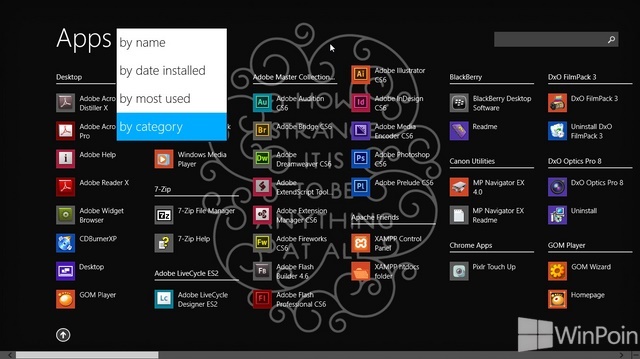Microsoft Excel sering kali digunakan untuk mengerjakan dukumen yang banyak melibatkan angka. Excel sangat cocok sekali digunakan untuk perhitungan, pengurangan, perkalian atau pembagian, kalau kamu masih membutuhkan kalkulator untuk menghitung, berikut ini WinPoin akan memberikan tutorial cara mengambahkan kalkulator pada Toolbar Quick Access di Excel 2013. Kadang kala kamu juga perlu melakukan perhitungan kecil yang tidak perlu dimasukkan ke dalam worksheet dan hanya dilakukan untuk memastikan jumlah pasti yang ada.
Cara Menambahkan Kalkulator pada Toolbar Quick Access di Excel 2013
Pertama-tama buka Excel dan klik blank workbook.
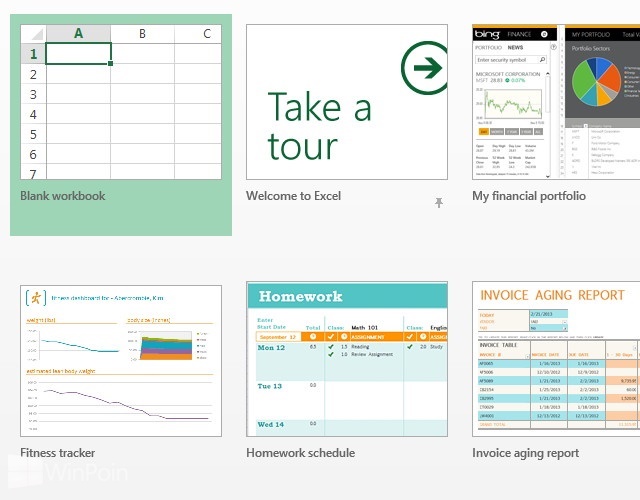
Setelah itu pada Toolbar menu, klik Customize Quick Access Toolbar dan pilih More Commands..
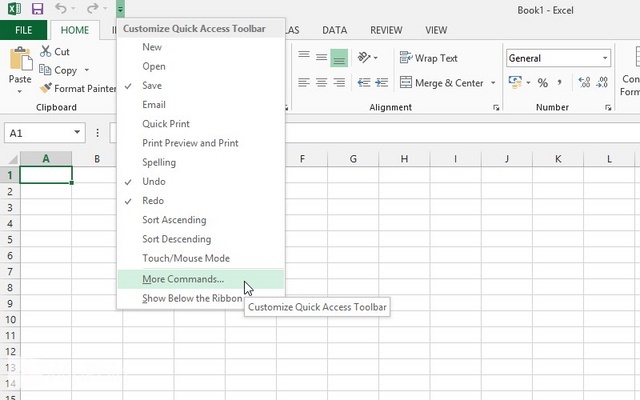
Kemudian pada menu Choose commands froum, pilih menu COmmands Not in the Ribbon.
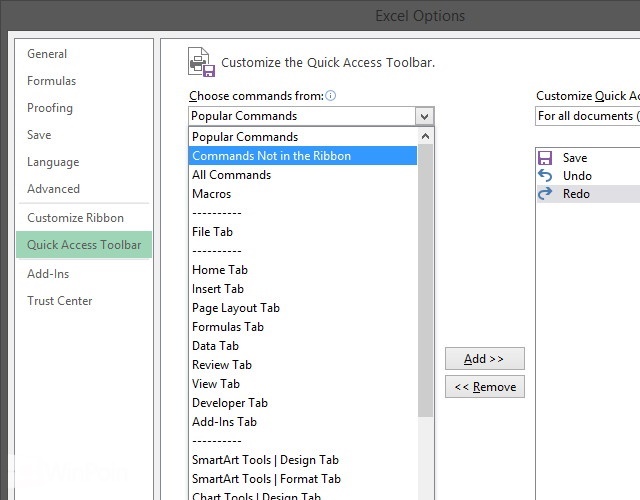
Lalu cari Calculator dan klik Add untuk menambahkan kalkulator di Toolbar Quick Access.
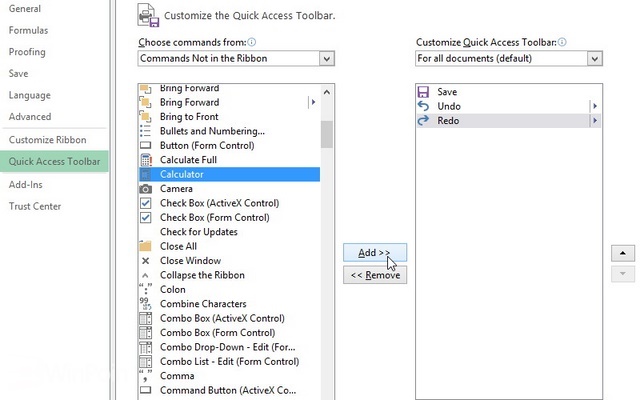
Sekarang coba klik icon Kalkulator yang berada di Toolbar Quck Access.

Akan ada window baru yang muncul yaitu Kalkulator.

Dengan adanya kalkulator, kamu dapat melakukan penghitungan kecil yang tidak perlu di masukkan ke dalam worksheet di Excel 2013.